| |
|
|
| |
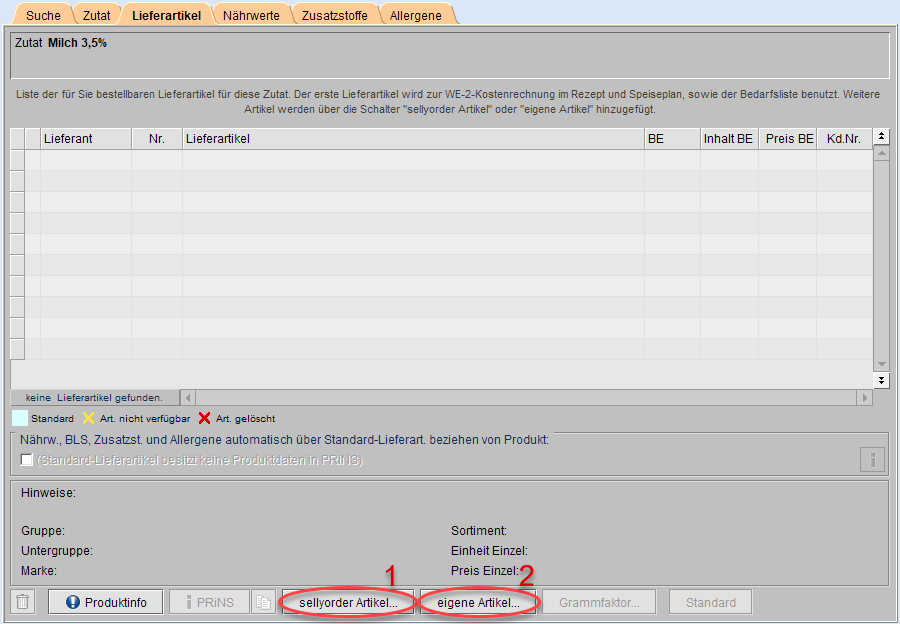 |
sellyorder - Artikel
Sie sehen oben links im Dialog die gewählte Zutat.
Um Ihre
Zutat mit einem sellyorder
- Artikel zu verknüpfen, wählen Sie die Schaltfläche
[sellyorder Artikel...]
(s. Markierung 1) und erhalten den
Dialog Lieferartikel zuordnen. |
| Lupe
Bild vergrößern |
| |
In dem Dialog Lieferartikel zuordnen
wählen Sie für Ihre Zutat einen Lieferartikel aus. Es
stehen Ihnen dafür 3 Optionen zur Verfügung.
Eine Auswahl aus der
Vorschlagsliste, aus einem
Sortiment oder einer Einkaufsliste.
In der
Lieferantenauswahl finden Sie alle die sellyorder-Lieferanten, die
Sie Ihrem Benutzerkonto zugeordnet haben.
Selbst (eigene)
hinzugefügte Lieferanten können Sie an dieser Stelle
nicht verwenden. |
| |
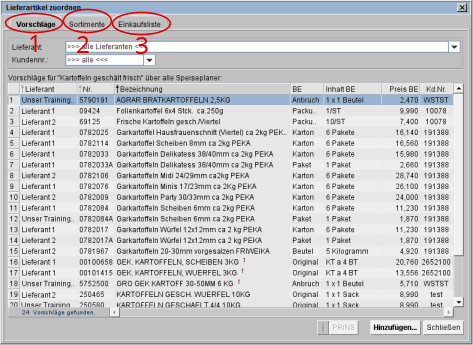 |
Im ersten Reiter
Vorschläge (s. Markierung 1) wird eine
Vorschlagsliste aus Lieferartikeln angezeigt, die
andere Speiseplaner schon einmal einer gleichnamigen Zutat
hinzugefügt haben.
Im zweiten Reiter
Sortimente
(s. Markierung 2) stehen Ihnen alle Lieferanten
und Kundennummern, entsprechend Ihres
Benutzerkontos zur Auswahl.
Haben Sie sich im
Bestellsystem Einkaufslisten angelegt, stehen Ihnen die
Artikel der Einkaufsliste im dritten Reiter
Einkaufsliste (s. Markierung 3) zur Übernahme eines Lieferartikels
zur Verfügung. |
|
Lupe
Bild vergrößern |
| |
| Der zugeordnete Lieferartikel bringt zusätzliche
Informationen mit (Nährwerte, Zusatzstoffe,
Allergene), die Sie für die gewählte Zutat
übernehmen können. |
| |
| |
| s.a. |
|
|
|
| |
| Schließen |
| zum Wegweiser |
|
| |
